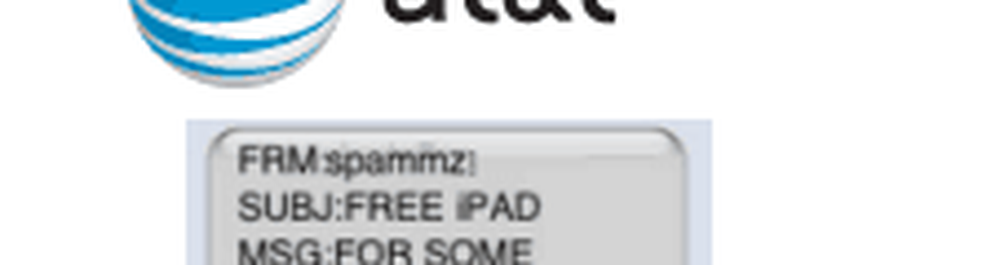Cómo bloquear instalaciones de aplicaciones de terceros en Windows 10

Microsoft ha llevado el nivel de seguridad y privacidad de Windows 10 a un nivel completamente nuevo al implementar una nueva función que bloquea la instalación de aplicaciones de terceros en una computadora con Windows 10. Aunque anteriormente los usuarios necesitaban usar algunos ajustes y software de terceros para evitar que otros usuarios instalen cualquier software en una computadora con Windows 10, ahora este bloqueador de aplicaciones ya no es necesario si ha instalado la Actualización para creadores de Windows 10. Aquí se explica cómo bloquear instalaciones de aplicaciones de terceros en la actualización de los creadores de Windows 10.
Bloquear instalaciones de aplicaciones de terceros en Windows 10
Antes de entrar en esto, debe saber cómo funciona la función de Control de instalación de aplicaciones. Muchas veces, los usuarios intentan instalar software de terceros de fuentes desconocidas o poco confiables y terminan siendo víctimas de Ransomware. Para evitar eso y otros problemas, Microsoft ha incluido esta característica. Cuando habilite esta función, todos los usuarios que tengan acceso a su computadora no podrán instalar ninguna aplicación de fuentes de terceros y, en su lugar, recibir un mensaje de error. Podrás instalar aplicaciones solo desde Tienda Windows, que es probablemente el lugar más seguro para obtener aplicaciones de.
Para habilitar esta función, dirígete a Configuración> Aplicaciones> Aplicaciones y funciones.
En el lado derecho, puede encontrar una opción llamada Instalando aplicaciones. Por defecto, se debe establecer en Permitir aplicaciones desde cualquier lugar.
Verás otras dos opciones. -
- Avisarme antes de instalar aplicaciones desde fuera de la tienda.
- Permitir aplicaciones de la tienda solamente.

Escoger Permitir aplicaciones de la tienda solamente Si desea bloquear cualquier otro software que no sea instalado en su máquina por cualquier usuario.
Si tu eliges Avisarme antes de instalar aplicaciones desde fuera de la tienda. En la configuración, cada vez que vaya a instalar una aplicación desde fuera de la Tienda Windows, verá dos botones - Obtener aplicaciones de la tienda y Instalar de todos modos.
En otras palabras, puede instalar aplicaciones de terceros, pero necesita confirmarla antes de instalar. Al mismo tiempo, si has elegido Permitir aplicaciones de la tienda solamente, Obtendrás la siguiente ventana con un mensaje. - La configuración de su PC solo le permite instalar aplicaciones verificadas de la tienda.

Si hace clic en el Configuración abierta enlace, terminarás abriendo Aplicaciones y características configuración en el panel de configuración.
Para su información, esta función no funciona con ninguna aplicación portátil. Eso implica que si alguien intenta instalar un software, solo entonces aparecerán los mensajes de error.
Tenga en cuenta que necesita habilitar esta función en cada cuenta si desea la misma prevención en todas las cuentas que tiene en su máquina.
Esta publicación le mostrará cómo bloquear la instalación de software en Windows 10.